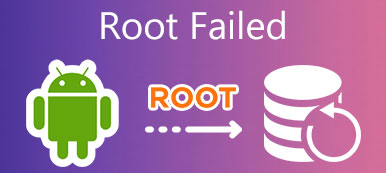Android se stal nejoblíbenějším mobilním operačním systémem po celém světě, částečně proto, že je otevřený a flexibilní. Pokud však máte pouze uživatelská oprávnění, nemusíte se těšit ze všech potenciálů Androidu.

Za prvé ztratíte záruku po propojení tabletu a telefonu Android. To znamená, že si nemůžete vychutnat podporu bezplatných technologií od vašeho výrobce. Na druhou stranu je váš telefon vystaven větším bezpečnostním rizikům.
Každá aplikace, která uděluje oprávnění pro přístup k uživatelům root, je schopna shromažďovat veškeré informace a data v zařízení. Ještě důležitější je, abyste provedli proces zakořenění Android velmi pečlivě. Jakýkoli nesprávný provoz může způsobit vážné výsledky, jako je zničení dat v zařízení, narušení telefonu nebo tabletu a další.
Proto se zaměříme na vše, co byste měli vědět o tom, jak rootovat telefon nebo tablet Android. Strávit několik minut číst příspěvek, můžete se dozvědět, proč root Android telefon a více metod, jak-to.
- Část 1: Proč root Android telefon / tablet
- Část 2: Co byste měli udělat, než zakopnete telefon nebo tablet Android
- Část 3: Jak root Android na PC / Mac
- Část 4: Jak root Android bez počítače
Část 1: Proč root Android telefon / tablet
Za prvé, root je proces získání oprávnění root. Existuje mnoho důvodů, proč lidé chtějí své telefony nebo tablety Android rootovat. Mezi nejčastější příčiny patří:
1. Nainstalujte další nové aplikace. Chcete-li získat aplikaci, potřebujete obchod s aplikacemi, například Obchod Play. Pokud chcete nainstalovat některé aplikace, které nemůžete najít v Obchodě Play, může to být blokováno vaším výrobcem nebo operátorem. Jakmile zakořeníte telefon Android, můžete si nainstalovat libovolnou aplikaci, jak si přejete. Například před rootnutím telefonu můžete stahovat pouze omezeně Wi-Fi hacker (bez root) aplikací. Po rootnutí telefonu Android si můžete stáhnout jakoukoli hackerskou aplikaci Wi-Fi bez omezení.
2. Uvolněte místo, zvýšení výkonu a životnosti baterie. Když získáte nový telefon Android a zapnete jej, některé aplikace jsou již ve vašem zařízení. Ještě horší je, že tyto předinstalované aplikace nejsou odstranitelné, i když je vůbec nepoužíváte. Jsou vaši vnitřní paměti a zpomalují váš telefon. Po zakořenění se můžete zbavit stejně snadno jako odinstalování aplikací třetích stran. Navíc oprávnění root vám umožňují zmrazit aplikace a zabránit jejich spuštění na pozadí. To by mohlo zvýšit výkon a životnost baterie.
3. Blokovat reklamy v libovolné aplikaci. Dnes se obtěžující reklamy staly velkým problémem v mobilních zařízeních. A otevřený systém Android dává inzerentům více příležitostí. Díky zakořenému telefonu Android můžete technologii reklamních bloků používat stejně snadno jako v počítači.
4. Přizpůsobte si domovskou obrazovku, rozvržení, ikony atd. Pokud chcete přepracovat svůj telefon Android, zakořenění je téměř jediný způsob. Poté můžete získat téma a změnit libovolné nastavení, jak chcete.
5. Hack mobilní hry. To je důvod, proč mnoho herních hráčů chce kořenit telefon / tablet Android. Máte možnost otvírat, upravovat a měnit herní soubory na kořenovém Androidu.
Část 2: Co byste měli udělat, než zakomponujete telefon nebo tablet Android
Jak již bylo zmíněno výše, prolomit omezení přístupu root je nebezpečný proces, takže byste měli udělat nějaké přípravy před rootováním systému Android, například vytvořit zálohu zařízení. Od tohoto okamžiku doporučujeme Apeaksoft Android Data Extraction pomůže vám root zařízení Android. Mezi jeho hlavní funkce patří:
1. Snadné použití. Má schopnost extrahovat data ze zařízení Android a uložit zálohu do počítače během několika minut.
2. Bezztrátové zálohování. Všechna data Android budou zálohována do počítače v původním stavu a kvalitě.
3. Nepřerušujte stávající data. Při zálohování zařízení Android nebudou stávající data v systému Android poškozena nebo přerušena.
4. Opravte telefon Android při zálohování. Je k dispozici v různých situacích, jako je zhroucení nebo zamrzání systému, černá obrazovka a další.
5. Vyšší kompatibilita. Další výhodou je, že Android Data Extraction pracuje na všech tabletech Android a smartphonech od společností Samsung, HTC, LG, Sony, MOTO, Google a dalších významných výrobců.
6. Podporujte širší škálu datových typů, včetně kontaktů, zpráv, příloh zpráv, videí, protokolů hovorů, fotografií, hudby a dalších.
Celkově je nejlepší volbou pro zálohování vašeho zařízení před korením telefonu a tabletu Android.
Jak zálohovat systém Android před koreentem
Krok 1: Připojte svůj Android k nejlepšímu nástroji pro zálohování
Android Data Extraction má dvě verze, jedna pro Windows 10 / 8 / 8.1 / 7 / XP a druhá pro Mac OS. Získejte v počítači správnou verzi podle svého operačního systému. Připojte zařízení Android k počítači pomocí kabelu USB dodaného se zařízením. Spusťte nejlepší nástroj pro zálohování systému Android. automaticky objeví váš telefon. Stisknutím tlačítka Start na hlavním rozhraní otevřete další okno.

Krok 2: Před nástupem do zálohy si prohlédněte data Android
V rozbalovacích nabídkách v okně potvrzení zadejte název zařízení a model zařízení. Poté klikněte na tlačítko Potvrzení a přejděte na další okno. Následně vám nástroj pro zálohování ukáže, jak umístit telefon do režimu stahování na základě zjištěných informací. Poté klikněte na tlačítko Start a stáhněte potřebný firmware. Po dokončení se dostanete do okna náhledu.

Krok 3: Před spuštěním Androidu zálohujte data
Na levém navigačním panelu se zobrazují typy dat, jako jsou Kontakty, Zprávy, Protokoly hovorů, Galerie, Videa, Audio, Dokumenty atd. Vyberte jeden datový typ, například Kontakty, všechny kontakty a telefonní čísla v telefonu se objeví na pravém panelu. Zvolte všechny kontakty, které chcete zálohovat, zaškrtnutím políček. Pak přejděte na jiné datové typy a proveďte totéž. Nakonec klikněte na tlačítko Obnovit, přetáhněte správný cíl pro uložení dat a spusťte zálohování předtím, než budete mít root Android.

Poznámka: Podle našich testů dokáže Android Data Extraction zálohujte celý telefon Android během několika sekund.
Část 3: Jak root Android na PC / Mac
V této části vám chceme ukázat, jak rootovat Android s počítačem, jako je počítač se systémem Windows PC a Mac.
Jak root na platformě Android na Macu
Není snadné zakomponovat Android na Mac. Cydia Impactor je jednoduchý nástroj pro získání přístupu root na oceány zařízení Android od společností Samsung, HTC, Moto, Huawei atd.
Krok 1: Získejte svůj telefon nebo tablet Android online, vytvořte na ploše novou složku, stáhněte Cydia Impactor a extrahujte balíček souborů do nové složky.
Krok 2: Odemkněte telefon, přejděte na Nastavení-> Možnosti vývojáře a povolte režim ladění USB. Připojte zařízení Android k počítači Mac pomocí kabelu USB a spusťte rootovací nástroj Android pro Mac.
Krok 3: Z rozbalovacího seznamu vyberte # drop SuperSU su na / system / xbin / su a kliknutím na tlačítko Start zahájíte zakořenění Android na Mac.
Krok 4: Po dokončení restartujte telefon, stáhněte a nainstalujte SuperSU, abyste měli přístup k root v zařízení Android.
Android root na Macu má malou možnost úspěchu, takže byste si měli myslet dvakrát. Pokud systém Android dostane chybu po selhání serveru root, zkuste to Režim obnovení systému Android přetáhněte svůj telefon Android na normální.

Jak root Android v systému Windows PC
Existuje mnoho možností, jak rootovat Android s počítačem. CF Auto Root je jednou z nejúspěšnějších metod.
Krok 1: Zapněte telefon Android, přejděte do Nastavení-> O telefonu a zapište si číslo sestavení. Poté si stáhněte balíček do svého počítače z webu CF Auto Root podle vašeho čísla sestavení.
Krok 2: Zavést telefon do režimu stahování. Společnou kombinací tlačítek jsou tlačítka pro snížení hlasitosti a napájení. Může se na vašem zařízení lišit; najdete jej na webových stránkách výrobce. Potom jej připojte k počítači pomocí USB kabelu.
Krok 3: Spusťte Odin, zkontrolujte Auto Reboot a F Reset Time. Klikněte na tlačítko PDA, přejděte ke stažení souboru AutoCore Root a otevřete jej. Tlačítko Hit Start spustí proces zakládání Androidu.

Část 4: Jak root Android bez počítače
Pro mobily je nejlepší volbou rootovat Android bez počítače. Zde můžete získat tři nejlepší. Nejprve otevřete zařízení Android, přejděte na Nastavení-> Zabezpečení a povolte Neznámé zdroje. To vám umožní získat do telefonu zakořeněné APK pro Android.
Jak rootovat nejnovější zařízení Android s Kingo Root
Kingo Root je k dispozici většině zařízení Android se systémem Android 4.4 a vyšším.

Krok 1: Připojte telefon nebo tablet k dobré síti Wi-Fi. Spusťte svůj mobilní prohlížeč, přejděte na webovou stránku Kingo Root a získejte soubor APK v telefonu.
Krok 2: Spusťte soubor APK, najdete jej ve složce Stažení. Po instalaci souboru APK přejděte na domovskou obrazovku a otevřete aplikaci Kingo Root.
Krok 3: Dále klepněte na tlačítko Root a spusťte aplikaci Android bez počítače. O několik minut později, když se telefon restartuje, stáhněte a nainstalujte kořenový kontrolér a zjistěte kořenový stav telefonu.
Po zakořenění nelze ze svého zařízení odinstalovat aplikaci Kingo Root. To je největší nevýhoda. Pokud v telefonu selžete tento nástroj pro zakreslování zařízení Android, můžete zkusit další možnosti.
Jak root root staré zařízení Android s Universal Androot
Universal Androot je další populární způsob, jak root Android bez PC APK. Podle vývojáře funguje na platformě Android 1.5 až na Android 7.0. Znamená to, že tato sada nástrojů root pro Android podporuje větší škálu zařízení Android.

Krok 1: Dejte také svůj telefon nebo tablet Android online a přejděte na oficiální webové stránky společnosti Universal Androot a stáhněte si ji zdarma.
Krok 2: Spusťte soubor APK a po zobrazení výzvy klepněte na tlačítko Instalovat. Aplikace bude instalována na vašem zařízení.
Krok 3: Otevřete aplikaci ze Zásobníku aplikací, dotkněte se a vyberte možnost Superuser nebo jinou metodu. Pokud jste připraveni, klepnutím na tlačítko Root spustíte proces.
Při zakořenění Android bez PC se APK provede, společnost Universal Androot nainstaluje automaticky potřebné aplikace pro zakořeněné Android. Nyní můžete mít v zařízení přístup k oprávnění pro přístup k root.
Jak root Android s Towelroot
Další nástroj pro zakořenění Android, který stojí za to vyzkoušet, je Towelroot. Je to dlouhodobý nástroj dostupný pro Android 4.4 a vyšší verzi. Podle našeho výzkumu společnost Towelroot funguje dobře na většině zařízení od významných výrobců smartphonů.

Krok 1: Zapněte Wi-Fi v telefonu a zadejte pověření sítě Wi-Fi. Pak přejděte na webové stránky Towelroot a získejte soubor APK. Tento nástroj je otevřený zdroj a zdarma ke stažení.
Krok 2: Poté otevřete soubor APK a postupujte podle pokynů na obrazovce a nainstalujte jej do zařízení.
Krok 3: Spusťte aplikaci Towelroot z aplikace Zásuvka pro aplikace, klepnutím na tlačítko ra1n ji okamžitě přerušíte.
Vývojáři vydávají aktualizace pro Towelroot často, takže byste měli zkontrolovat oficiální web a zjistit, zda je vaše zařízení kompatibilní. Pokud ve svém telefonu používáte nějakou antivirovou aplikaci, musíte ji vypnout. V opačném případě může nástroj Android Rooting Toolkit považovat za virus.
Proč investovat do čističky vzduchu?
Vzhledem k tomu, že stovky milionů lidí používají zařízení Android na celém světě. Dává to smysl, že lidé nemohou opustit své mobilní zařízení, protože téměř dělají vše, od posílání zpráv až po udržování kontaktu s lidmi na sociálních médiích, od nahrávání důležitých poznámek ke sledování zdraví. Ale pokud chcete plně ovládat svůj telefon Android, možná budete muset root Android.
V tomto tutoriálu jsme hovořili o tom, jak rootovat Android s počítačem nebo bez něj. Samozřejmě, že lidé mají různé důvody k tomu, aby porušili omezení přístupu k root, ale navrhli jsme, abyste zálohovali zařízení pomocí Apeaksoft Android Data Extraction. Je to nejlepší způsob, jak se vyhnout ztrátě dat při zakomponování tabletu Android nebo smartphonu.
Pak jsme sdíleli pět přístupů k root zařízením Android na Macu, Windows nebo bez počítače. Můžete získat nejvhodnější metodu pro získání oprávnění root access. Doufáme, že naše příručky a návrhy krok za krokem jsou užitečné pro vás. Máte-li další dotazy týkající se rootu Androidu, zanechte prosím pod tímto příspěvkem zprávu, odpovíme to co nejdříve.